四川小学信息技术四年级下教案(四川省内江市威远县)
文档属性
| 名称 | 四川小学信息技术四年级下教案(四川省内江市威远县) | 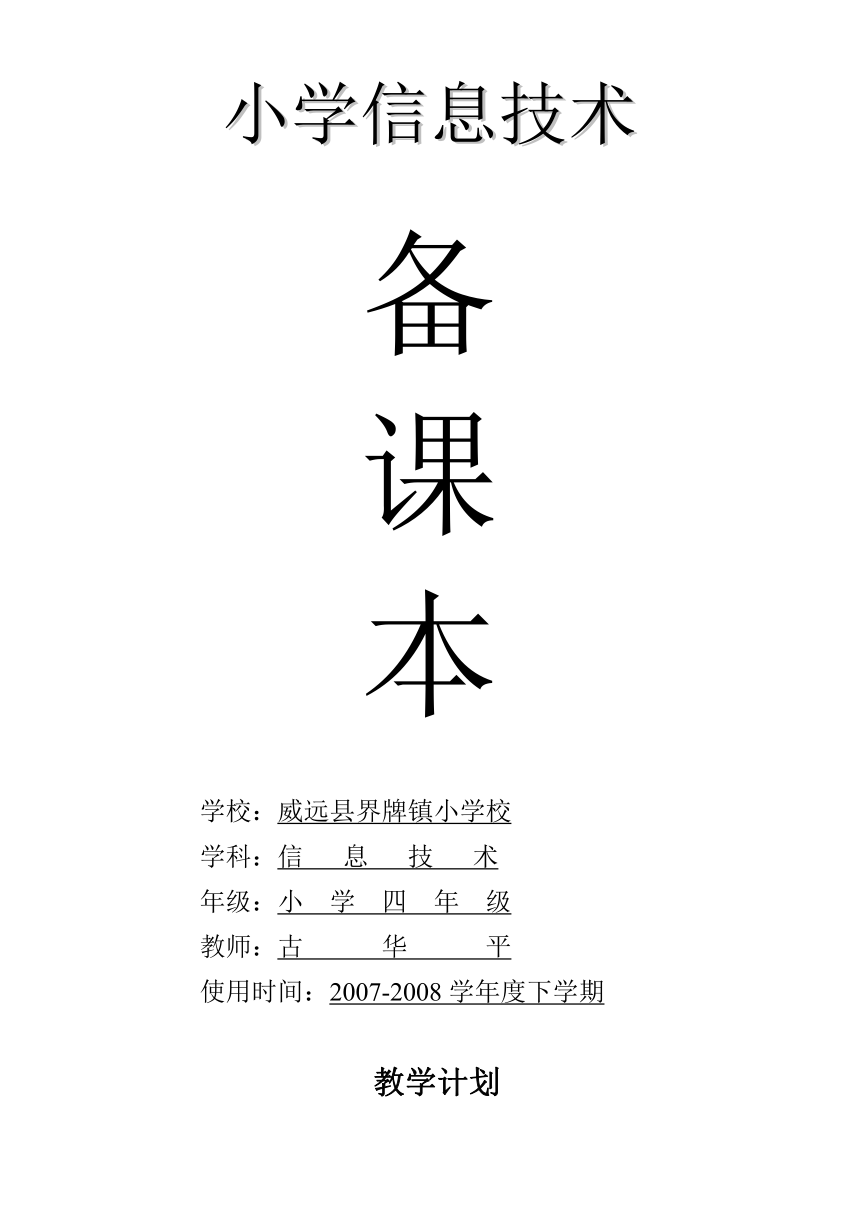 | |
| 格式 | zip | ||
| 文件大小 | 1.5MB | ||
| 资源类型 | 教案 | ||
| 版本资源 | 通用版 | ||
| 科目 | 信息技术(信息科技) | ||
| 更新时间 | 2008-10-11 16:19:00 | ||
图片预览
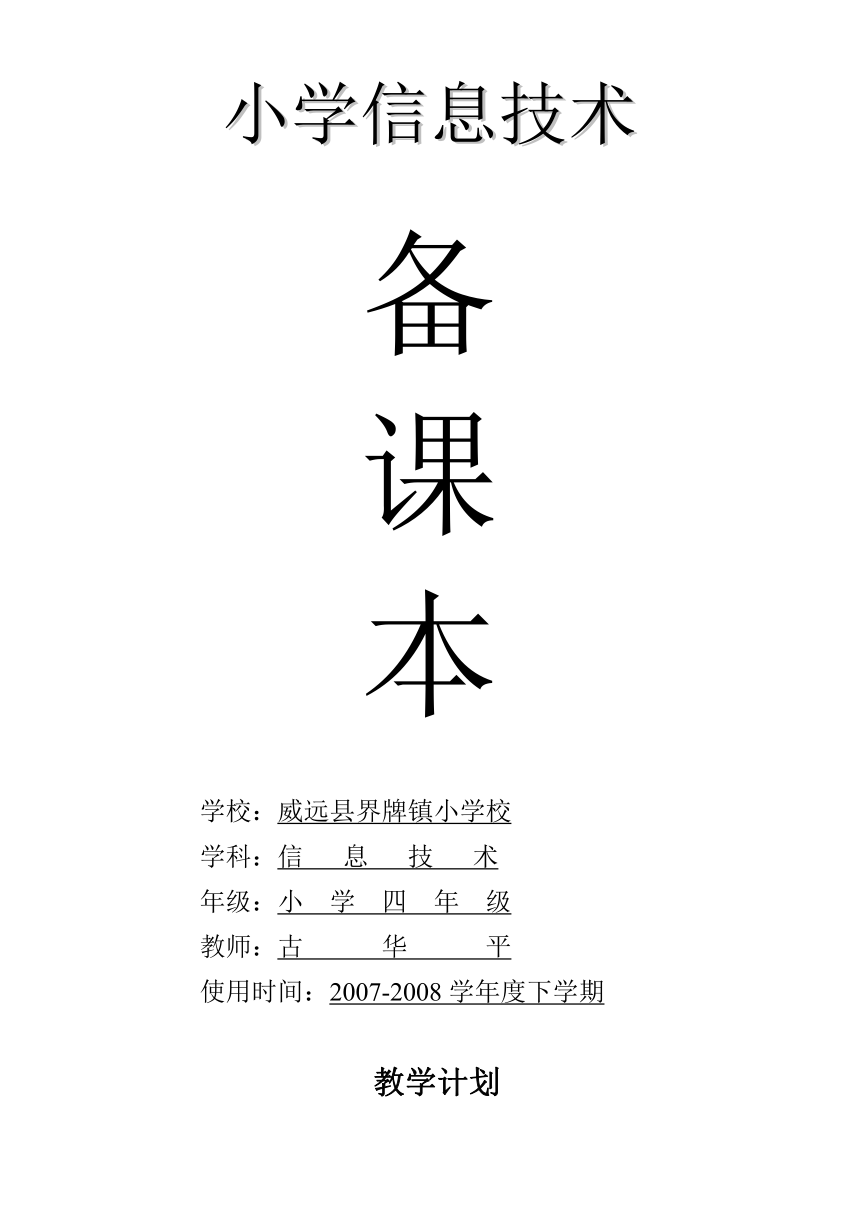
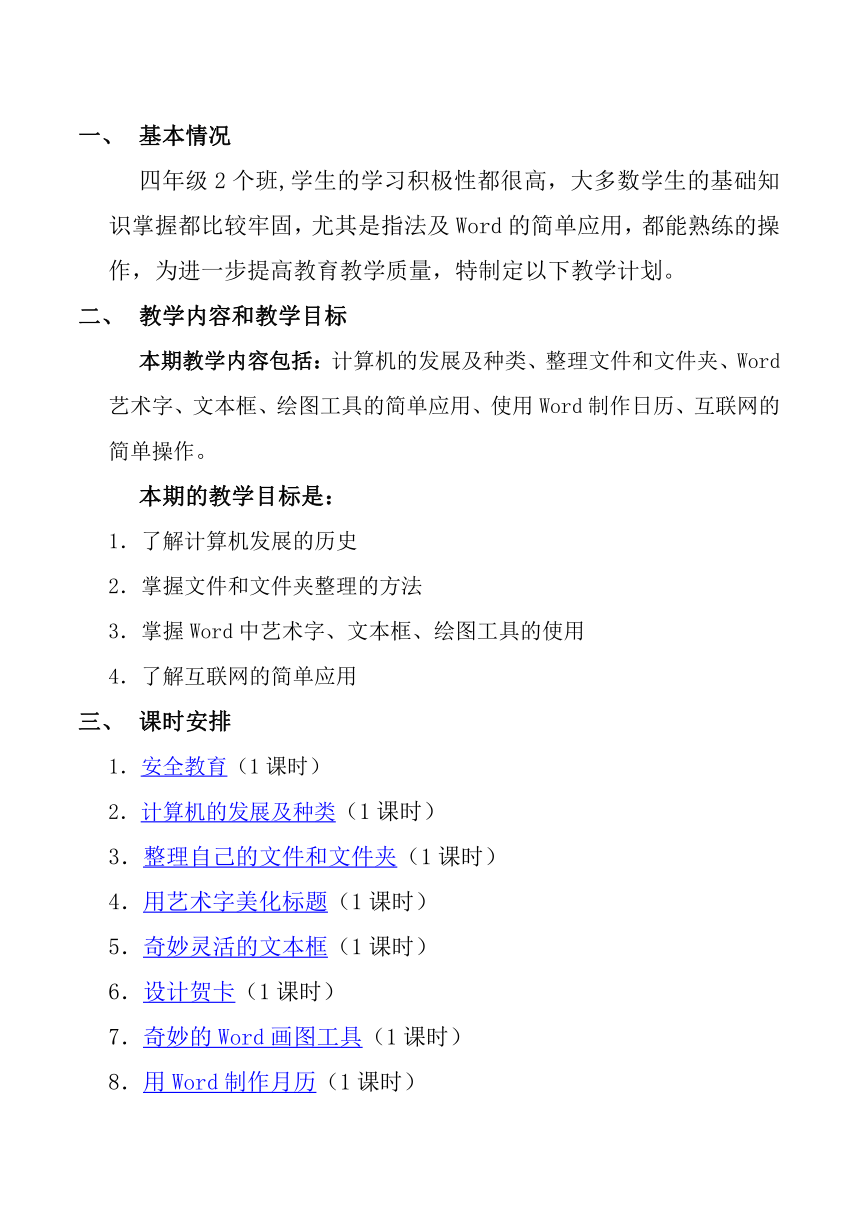
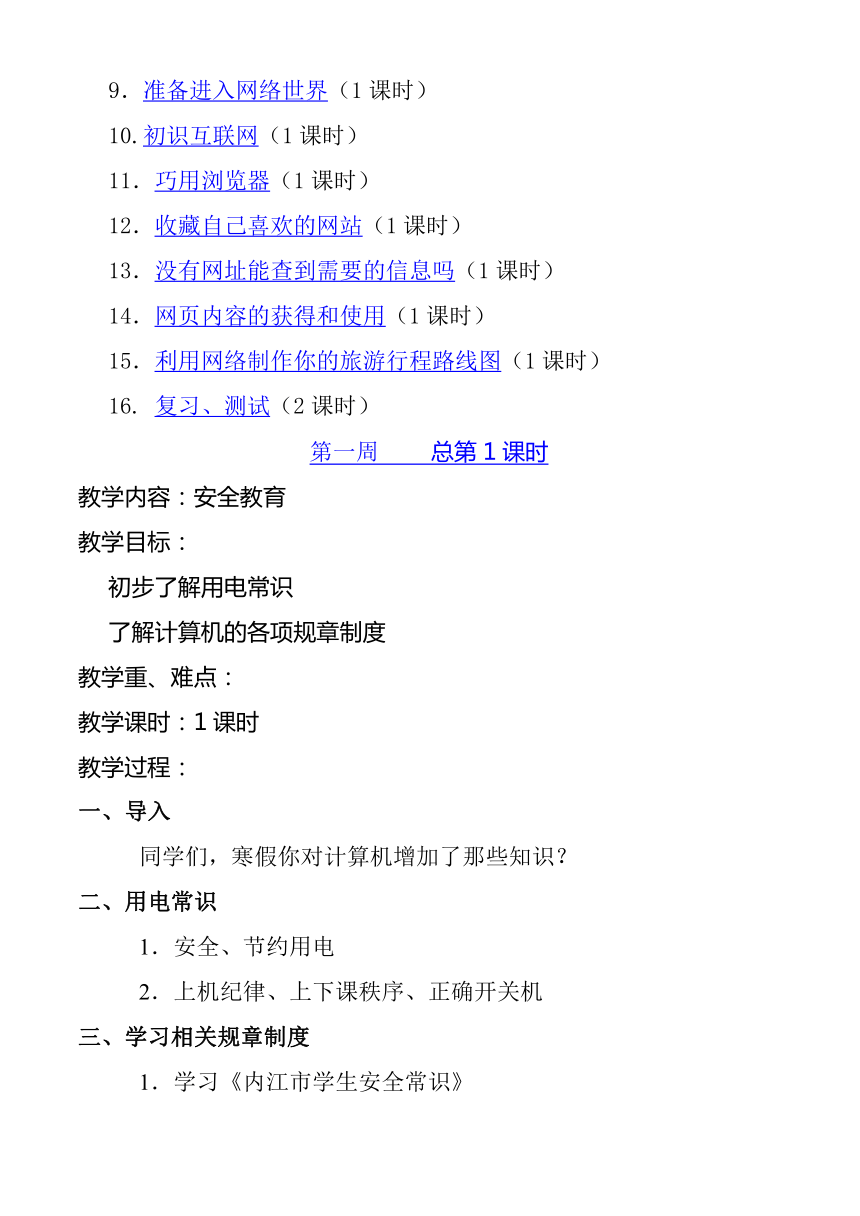
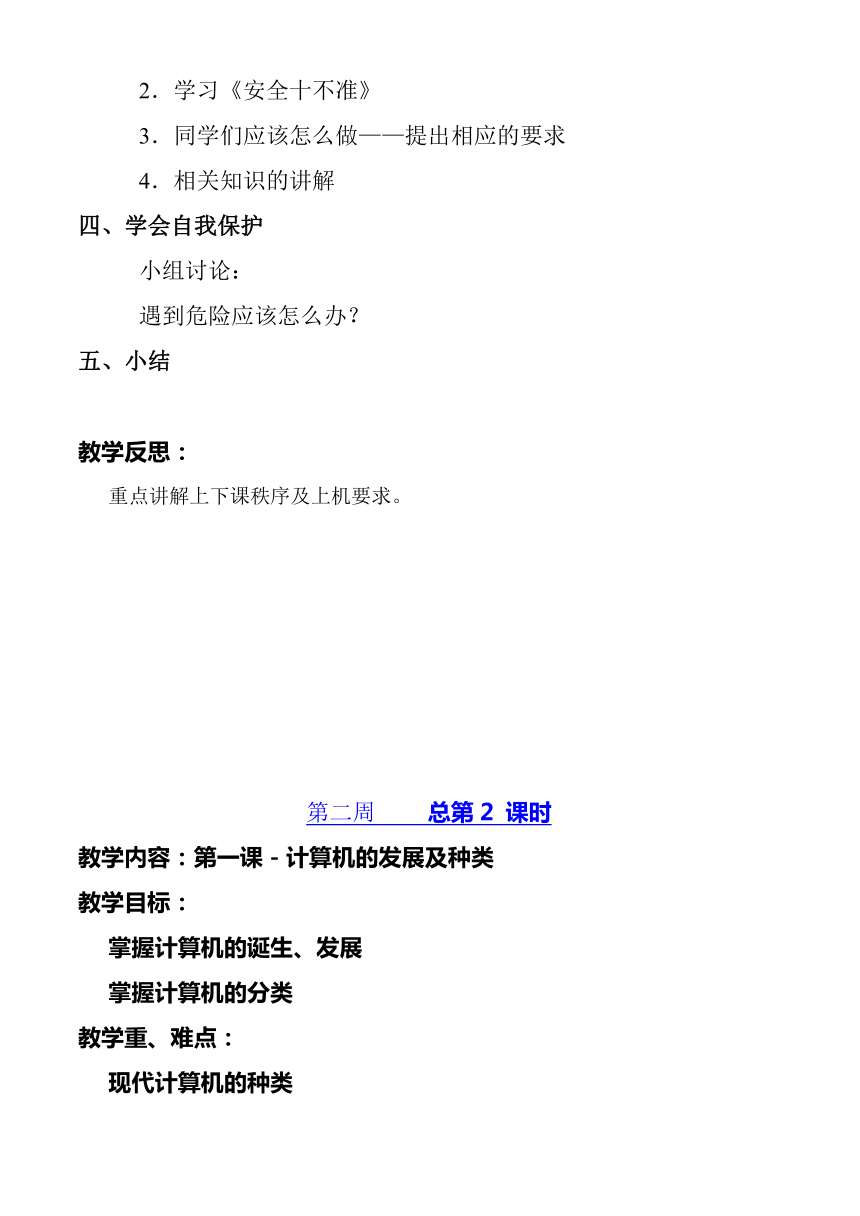
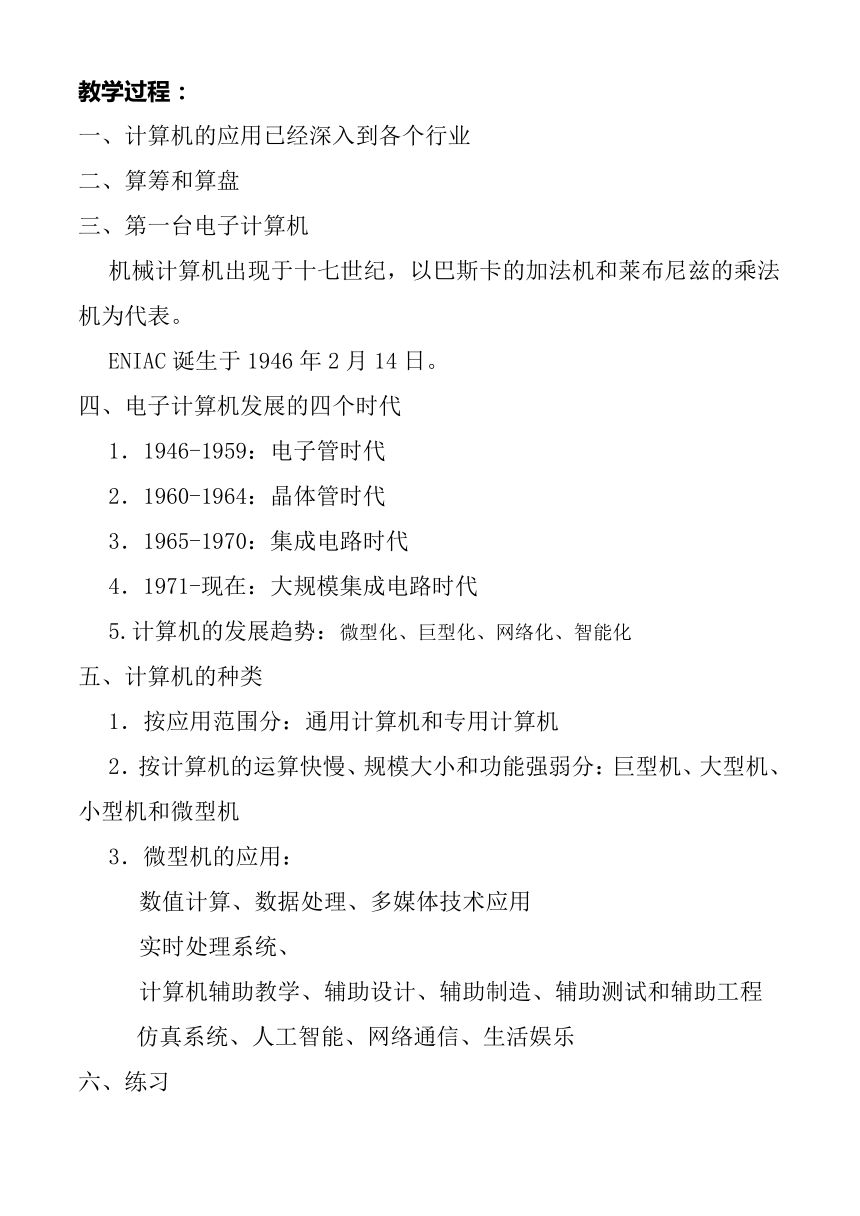
文档简介
小学信息技术
备
课
本
学校:威远县界牌镇小学校
学科:信 息 技 术
年级:小 学 四 年 级
教师:古 华 平
使用时间:2007-2008学年度下学期
教学计划
基本情况
四年级2个班,学生的学习积极性都很高,大多数学生的基础知识掌握都比较牢固,尤其是指法及Word的简单应用,都能熟练的操作,为进一步提高教育教学质量,特制定以下教学计划。
教学内容和教学目标
本期教学内容包括:计算机的发展及种类、整理文件和文件夹、Word艺术字、文本框、绘图工具的简单应用、使用Word制作日历、互联网的简单操作。
本期的教学目标是:
1.了解计算机发展的历史
2.掌握文件和文件夹整理的方法
3.掌握Word中艺术字、文本框、绘图工具的使用
4.了解互联网的简单应用
课时安排
1.安全教育(1课时)
2.计算机的发展及种类(1课时)
3.整理自己的文件和文件夹(1课时)
4.用艺术字美化标题(1课时)
5.奇妙灵活的文本框(1课时)
6.设计贺卡(1课时)
7.奇妙的Word画图工具(1课时)
8.用Word制作月历(1课时)
9.准备进入网络世界(1课时)
10.初识互联网(1课时)
11.巧用浏览器(1课时)
12.收藏自己喜欢的网站(1课时)
13.没有网址能查到需要的信息吗(1课时)
14.网页内容的获得和使用(1课时)
15.利用网络制作你的旅游行程路线图(1课时)
16. 复习、测试(2课时)
第一周 总第1课时
教学内容:安全教育
教学目标:
初步了解用电常识
了解计算机的各项规章制度
教学重、难点:
教学课时:1课时
教学过程:
一、导入
同学们,寒假你对计算机增加了那些知识?
二、用电常识
1.安全、节约用电
2.上机纪律、上下课秩序、正确开关机
三、学习相关规章制度
1.学习《内江市学生安全常识》
2.学习《安全十不准》
3.同学们应该怎么做——提出相应的要求
4.相关知识的讲解
四、学会自我保护
小组讨论:
遇到危险应该怎么办?
五、小结
教学反思:
重点讲解上下课秩序及上机要求。
第二周 总第2 课时
教学内容:第一课-计算机的发展及种类
教学目标:
掌握计算机的诞生、发展
掌握计算机的分类
教学重、难点:
现代计算机的种类
教学过程:
一、计算机的应用已经深入到各个行业
二、算筹和算盘
三、第一台电子计算机
机械计算机出现于十七世纪,以巴斯卡的加法机和莱布尼兹的乘法机为代表。
ENIAC诞生于1946年2月14日。
四、电子计算机发展的四个时代
1.1946-1959:电子管时代
2.1960-1964:晶体管时代
3.1965-1970:集成电路时代
4.1971-现在:大规模集成电路时代
5.计算机的发展趋势:微型化、巨型化、网络化、智能化
五、计算机的种类
1.按应用范围分:通用计算机和专用计算机
2.按计算机的运算快慢、规模大小和功能强弱分:巨型机、大型机、小型机和微型机
3.微型机的应用:
数值计算、数据处理、多媒体技术应用
实时处理系统、
计算机辅助教学、辅助设计、辅助制造、辅助测试和辅助工程
仿真系统、人工智能、网络通信、生活娱乐
六、练习
P5 想一想,说一说
七、小结
教学反思:
计算机的发展对我们的生活有什么影响
第三周 总第3 课时
教学内容:第二课-整理自己的文件和文件夹
教学目标:
掌握文件、文件夹的命名规则
掌握文件、文件夹的复制、粘贴、删除的操作
教学重、难点:
文件、文件夹的复制、粘贴
误删除文件、文件夹后的恢复
教学过程:
第 课时:
一、给文件和文件夹更名
操作方法:
1.选中,单击文件,单击重命名,输入新的文件夹名称后按回车键
2.选中后,按F2键
二、文件和文件夹的复制
操作方法:
选中要复制的文件或文件夹
单击编辑,单击复制
打开目标文件夹,单击编辑,单击粘贴
三、移动文件和文件夹
操作方法:
选中要移动的文件或文件夹
单击编辑,单击剪切
打开目标文件夹,单击编辑,单击粘贴
四、删除文件和文件夹
操作方法:
1.选中要删除的文件或文件夹
2.单击文件,单击删除
3.使用键盘上的Del键或Delete键也可以删除文件或文件夹。
五、回收站的使用
1.还原文件或文件夹
2.清空回收站
六、练习
认识工具栏上的3个按钮:移至、复制到、删除
七、小结
教学反思:
复制粘贴的正确操作
误操作的处理方法
第四周 总第4 课时
教学内容:第三课-用艺术字美化标题
教学目标:
掌握Word中艺术字的使用方法
掌握艺术字的调整、修饰方法
教学重、难点:
艺术字的调整方法
教学课时:1课时
教学过程:
一、插入艺术字
操作方法:
1.把光标定位于文档中要插入艺术字的位置
2.单击插入、图片、艺术字
3.选择一种艺术字式样后单击确定
4.输入要设置的文字
5.选择合适的字体、字号、字型后单击确定
二、艺术字的调整
1.调整艺术字的大小、形状
2.调整艺术字的位置
三、艺术字的进一步修饰
1.改变艺术字的内容、字体、字号、字形、字号
2.改变艺术字的式样
3.改变艺术字的格式
4.改变艺术字的形状
5.改变艺术字的文字环绕方式
6.改变艺术字竖排或横排的格式
四、练习
1.P17 艺术字“福”的效果
2.自制小报
五、小结
教学反思:
艺术字样式的选择、调整
第五周 总第 5课时
教学内容:第四课-奇妙灵活的文本框
教学目标:
掌握Word中文本框的使用
掌握文本框的调整
教学重、难点:
文本框的调整方法
教学课时:1课时
教学过程:
一、认识文本框的作用
1.观察图4-1
2.思考:
A.版面由几部分组成
B.每部分的边界有什么不同
C.每部分内部的颜色有什么不同
D.各部分文字排列有什么不同
二、学习使用文本框
1.插入文本框
操作步骤:
A.单击插入,文本框,单击横排
B.拖动鼠标,拉出文本框
C.输入文字
2.调整文字和文本框
3.美化文本框
4.文本框位置的调整与组合
三、练习
1.调整文本框的大小
2.设置文本框的颜色、样式、背景颜色等
3.移动、组合文本框
四、小结
教学反思:
竖排文本框的练习、文本框的美化方法
第六周 总第6 课时
教学内容:第五课-设计贺卡
教学目标:
掌握Word中艺术字、图片的综合运用
掌握贺卡的制作方法
教学重、难点:
艺术字、图片的运用
教学课时:1课时
教学过程:
一、贺卡的一般要求
1.构成贺卡的基本要素
文字、图画、背景
2.贺卡的分类
二、在Word下制作图文并茂的贺卡
1.页面设置
2.插入图片
3.插入艺术字
4.文本框的使用
三、练习
四、小结
教学反思:
利用现有资源制作出特点鲜明的贺卡
第七周 总第7 课时
教学内容:第六课-奇妙的Word画图工具
教学目标:
掌握Word绘图工具栏的使用
掌握图像的简单设置方法
教学重、难点:
Word图像的旋转、互不遮挡
教学课时:1课时
教学过程:
一、认识Word的绘图工具
1.绘图工具栏各部分的名称
2.打开、隐藏绘图工具栏
执行视图、工具栏、绘图
二、画长方形,标尺寸
1.画长方形
A.画长方形的雏形
B.调整图形
C.设置线条和内部颜色
2.画箭头和调整箭头
A.画箭头
B.调整箭头的粗细和颜色
C.调整箭头的位置和长短
D.设置特殊的箭头样式
3.标注尺寸和文字
三、斜坡上的小车-图形的自由旋转
四、让图块互不遮挡
五、练习
六、小结
教学反思:
工具栏的使用
图像的调整
第八周 总第8 课时
教学内容:第七课-用Word制作月历
教学目标:
掌握Word中月历、年历的制作方法
教学重、难点:
月历、年历页面的修改
教学课时:1课时
教学过程:
一、电子月历
二、自动生成一年的月历
1.进入Word月历制作状态
单击文件、新建、其他文档、日历向导
2.具体的操作
A.双击日历向导文件,单击样式,单击下一步
B.设置方向及图片后单击下一步
C.设置打印方向及是否留出插入图片的位置后单击下一步
D.设置起始的时间、月份后单击完成
三、其他形式的页面和页面修改
四、练习
五、小结
教学反思:
月历、年历的制作国车
第九周 总第9 课时
教学内容:第八课-准备进入网络世界
教学目标:
了解计算机网络
掌握IP地址、主机名的含义
教学重、难点:
网络协议
教学课时:1课时
教学过程:
一、电脑网络和互联网
1.局域网
2.互联网
3.服务器
二、网络上计算机交流信息的语言
TCP/IP协议
三、IP地址和主机名
1.IP地址
IP地址由四个0-255之间的整数组成,每个数之间用小数点分隔
四川省人民政府网站主机的IP地址:61.157.78.81
四川大学网站主机的IP地址:202.115.32.61
2.主机名
主机名的规则:主机号.机构号.网络名.最高层域名
网易服务器的主机名:www. ( http: / / www. )
中央电视台服务器的主机名:www. ( http: / / www. )
四、在互联网上能干什么
1.浏览WWW
2.通讯和交流
3.游戏和娱乐
五、文明上网、遵纪守法
1.《全国青少年网络文明公约》
2.互联网的安全、道德与法律
A.互联网的安全
B.互联网的法律与道德
六、练习
七、小结
教学反思:
文明公约的学习、网络安全道德的学习
第十周 总第10 课时 总第10 课时
教学内容:第九课-初识互联网
教学目标:
了解上网方式
掌握浏览网页的基本方法
教学重、难点:
正确浏览网页
教学课时:1课时
教学过程:
一、几种上网方式
1.电话拨号上网
2.ADSL上网
3.宽带上网
4.无线上网
二、浏览WWW网页
1.WWW网页
2.打开IE浏览器
3.浏览网页
三、练习
1.想一想,说一说
2.浏览网页
四、小结
教学反思:
正确浏览健康的网页
第十一周 总第11 课时
教学内容:巧用浏览器
教学目标:
掌握浏览器工具栏的使用
教学重、难点:
浏览、保存历史网页
教学课时:1课时
教学过程:
第1 课时:
停止按钮和刷新按钮
二、前进和后退按钮
三、主页和主页按钮
四、寻找浏览过的网页
五、练习
六、小结
教学反思:
工具栏各个按钮的具体作用
第十二周 总第12 课时
教学内容:第十一课-收藏自己喜欢的网站
教学目标:
掌握收藏夹的正确使用方法
教学重、难点:
整理收藏夹
教学课时:1课时
教学过程:
一、收藏网站
1.在IE浏览器的地址栏输入http:/zw
2.单击收藏夹,单击添加,并把名称改为小学生网上作文后单击确定
二、从收藏夹里浏览网站
1.打开IE浏览器
2.单击工具栏上的收藏夹按钮
3.单击要浏览的网站的名称
三、整理收藏夹
1.在收藏夹窗口中单击整理按钮
2.整理收藏夹
四、练习
五、小结
教学反思:
保存常用、有用的网站、网页,定期整理收藏夹
第十三周 总第13 课时
教学内容:第十二课-没有网址能查到需要的信息吗
教学目标:
了解搜索引擎
掌握常用搜索引擎的使用方法
教学重、难点:
分辨搜索引擎的搜索有用结果
教学课时:1课时
教学过程:
一、搜索引擎和它的基本使用方法
1.几个重要的网页搜索器
网页搜索器 搜索器网址
百度 http://www.
搜狐 http://www. ( http: / / www. )
搜狗 http://www. ( http: / / www. )
Google http://www.
2.试用网页搜索器查找信息
操作步骤:
A.在地址栏输入百度的网址http://www.
B.在搜索栏输入关键词矿物,选择搜索对象为网页,单击百度搜索按钮
二、巧用关键词查找信息
1.在结果中查找
2.增加输入关键词
三、查找图片
四、按搜索引擎的分类目录查找信息
五、按分类和关键词综合查询
六、练习
七、小结
教学反思:
准确查找信息的方法
第十四周 总第14 课时
教学内容:第十三课-网页内容的获得和使用
教学目标:
掌握保存网页的基本方法
教学重、难点:
保存、编辑部分内容的方法
教学课时:1课时
教学过程:
一、网页保存的试验
操作步骤
1.建立一个“网页保存”文件夹
2.打开网站
3.单击文件、另存为
4.选择保存的类型
5.输入保存的文件名后单击保存
三、网页中图片和部分文字的保存
1.图片的保存
右击图片,选择图片另存为选项,在保存图片对话框内输入文件名后单击保存按钮。
2.截取、保存网页中的部分文字
拖动鼠标选取需要的文字块,进行复制操作,启动文字处理软件后执行粘贴操作后保存文件即可。
四、练习
五、小结
教学反思:
重点指导截取、保存自己需要的内容的方法。
第十五周 总第15 课时
教学内容:第十四课-利用网络制作你的旅游行程路线图
教学目标:
灵活使用搜索引擎
教学重、难点:
正确使用搜索结果
教学课时:1课时
教学过程:
一、技术准备
1.搜索引擎的灵活使用
A.设计准确的搜索关键词
B.使用搜索引擎搜索旅游地图
C.保存文件
2.网页文字信息的截取和使用
二、制作图文并茂的导游说明
1.制作行程地图
A.截取地图
B.搜索旅游参考线路,记录路经那些地方
C.制作旅游线路图
2.介绍路途重要景点
三、练习
四、小结
教学反思:
搜索引擎的使用
获得自己需要的内容并保存
第十六周 总第 16课时
教学内容:复习、测试
教学目标:
教学重、难点:
教学课时:2课时
教学过程:
第 课时:
测试WWT
教学反思:
我的横排文本框
我的竖排文本框
我的横排文本框
我的竖排文本框
我爱古诗词
黄鹤楼送孟浩然之广陵
李白
故人西去黄鹤楼,
烟花三月下扬州。
孤帆远影碧空尽,
唯见长江天际流。
蜀 相
杜甫
丞相祠堂何处寻,锦宫城外柏森森。
映阶碧草自春色,隔叶黄鹂空好音。
三顾频烦天下计,两朝开济老臣心。
出师未捷身先死,长使英雄泪满襟。
备
课
本
学校:威远县界牌镇小学校
学科:信 息 技 术
年级:小 学 四 年 级
教师:古 华 平
使用时间:2007-2008学年度下学期
教学计划
基本情况
四年级2个班,学生的学习积极性都很高,大多数学生的基础知识掌握都比较牢固,尤其是指法及Word的简单应用,都能熟练的操作,为进一步提高教育教学质量,特制定以下教学计划。
教学内容和教学目标
本期教学内容包括:计算机的发展及种类、整理文件和文件夹、Word艺术字、文本框、绘图工具的简单应用、使用Word制作日历、互联网的简单操作。
本期的教学目标是:
1.了解计算机发展的历史
2.掌握文件和文件夹整理的方法
3.掌握Word中艺术字、文本框、绘图工具的使用
4.了解互联网的简单应用
课时安排
1.安全教育(1课时)
2.计算机的发展及种类(1课时)
3.整理自己的文件和文件夹(1课时)
4.用艺术字美化标题(1课时)
5.奇妙灵活的文本框(1课时)
6.设计贺卡(1课时)
7.奇妙的Word画图工具(1课时)
8.用Word制作月历(1课时)
9.准备进入网络世界(1课时)
10.初识互联网(1课时)
11.巧用浏览器(1课时)
12.收藏自己喜欢的网站(1课时)
13.没有网址能查到需要的信息吗(1课时)
14.网页内容的获得和使用(1课时)
15.利用网络制作你的旅游行程路线图(1课时)
16. 复习、测试(2课时)
第一周 总第1课时
教学内容:安全教育
教学目标:
初步了解用电常识
了解计算机的各项规章制度
教学重、难点:
教学课时:1课时
教学过程:
一、导入
同学们,寒假你对计算机增加了那些知识?
二、用电常识
1.安全、节约用电
2.上机纪律、上下课秩序、正确开关机
三、学习相关规章制度
1.学习《内江市学生安全常识》
2.学习《安全十不准》
3.同学们应该怎么做——提出相应的要求
4.相关知识的讲解
四、学会自我保护
小组讨论:
遇到危险应该怎么办?
五、小结
教学反思:
重点讲解上下课秩序及上机要求。
第二周 总第2 课时
教学内容:第一课-计算机的发展及种类
教学目标:
掌握计算机的诞生、发展
掌握计算机的分类
教学重、难点:
现代计算机的种类
教学过程:
一、计算机的应用已经深入到各个行业
二、算筹和算盘
三、第一台电子计算机
机械计算机出现于十七世纪,以巴斯卡的加法机和莱布尼兹的乘法机为代表。
ENIAC诞生于1946年2月14日。
四、电子计算机发展的四个时代
1.1946-1959:电子管时代
2.1960-1964:晶体管时代
3.1965-1970:集成电路时代
4.1971-现在:大规模集成电路时代
5.计算机的发展趋势:微型化、巨型化、网络化、智能化
五、计算机的种类
1.按应用范围分:通用计算机和专用计算机
2.按计算机的运算快慢、规模大小和功能强弱分:巨型机、大型机、小型机和微型机
3.微型机的应用:
数值计算、数据处理、多媒体技术应用
实时处理系统、
计算机辅助教学、辅助设计、辅助制造、辅助测试和辅助工程
仿真系统、人工智能、网络通信、生活娱乐
六、练习
P5 想一想,说一说
七、小结
教学反思:
计算机的发展对我们的生活有什么影响
第三周 总第3 课时
教学内容:第二课-整理自己的文件和文件夹
教学目标:
掌握文件、文件夹的命名规则
掌握文件、文件夹的复制、粘贴、删除的操作
教学重、难点:
文件、文件夹的复制、粘贴
误删除文件、文件夹后的恢复
教学过程:
第 课时:
一、给文件和文件夹更名
操作方法:
1.选中,单击文件,单击重命名,输入新的文件夹名称后按回车键
2.选中后,按F2键
二、文件和文件夹的复制
操作方法:
选中要复制的文件或文件夹
单击编辑,单击复制
打开目标文件夹,单击编辑,单击粘贴
三、移动文件和文件夹
操作方法:
选中要移动的文件或文件夹
单击编辑,单击剪切
打开目标文件夹,单击编辑,单击粘贴
四、删除文件和文件夹
操作方法:
1.选中要删除的文件或文件夹
2.单击文件,单击删除
3.使用键盘上的Del键或Delete键也可以删除文件或文件夹。
五、回收站的使用
1.还原文件或文件夹
2.清空回收站
六、练习
认识工具栏上的3个按钮:移至、复制到、删除
七、小结
教学反思:
复制粘贴的正确操作
误操作的处理方法
第四周 总第4 课时
教学内容:第三课-用艺术字美化标题
教学目标:
掌握Word中艺术字的使用方法
掌握艺术字的调整、修饰方法
教学重、难点:
艺术字的调整方法
教学课时:1课时
教学过程:
一、插入艺术字
操作方法:
1.把光标定位于文档中要插入艺术字的位置
2.单击插入、图片、艺术字
3.选择一种艺术字式样后单击确定
4.输入要设置的文字
5.选择合适的字体、字号、字型后单击确定
二、艺术字的调整
1.调整艺术字的大小、形状
2.调整艺术字的位置
三、艺术字的进一步修饰
1.改变艺术字的内容、字体、字号、字形、字号
2.改变艺术字的式样
3.改变艺术字的格式
4.改变艺术字的形状
5.改变艺术字的文字环绕方式
6.改变艺术字竖排或横排的格式
四、练习
1.P17 艺术字“福”的效果
2.自制小报
五、小结
教学反思:
艺术字样式的选择、调整
第五周 总第 5课时
教学内容:第四课-奇妙灵活的文本框
教学目标:
掌握Word中文本框的使用
掌握文本框的调整
教学重、难点:
文本框的调整方法
教学课时:1课时
教学过程:
一、认识文本框的作用
1.观察图4-1
2.思考:
A.版面由几部分组成
B.每部分的边界有什么不同
C.每部分内部的颜色有什么不同
D.各部分文字排列有什么不同
二、学习使用文本框
1.插入文本框
操作步骤:
A.单击插入,文本框,单击横排
B.拖动鼠标,拉出文本框
C.输入文字
2.调整文字和文本框
3.美化文本框
4.文本框位置的调整与组合
三、练习
1.调整文本框的大小
2.设置文本框的颜色、样式、背景颜色等
3.移动、组合文本框
四、小结
教学反思:
竖排文本框的练习、文本框的美化方法
第六周 总第6 课时
教学内容:第五课-设计贺卡
教学目标:
掌握Word中艺术字、图片的综合运用
掌握贺卡的制作方法
教学重、难点:
艺术字、图片的运用
教学课时:1课时
教学过程:
一、贺卡的一般要求
1.构成贺卡的基本要素
文字、图画、背景
2.贺卡的分类
二、在Word下制作图文并茂的贺卡
1.页面设置
2.插入图片
3.插入艺术字
4.文本框的使用
三、练习
四、小结
教学反思:
利用现有资源制作出特点鲜明的贺卡
第七周 总第7 课时
教学内容:第六课-奇妙的Word画图工具
教学目标:
掌握Word绘图工具栏的使用
掌握图像的简单设置方法
教学重、难点:
Word图像的旋转、互不遮挡
教学课时:1课时
教学过程:
一、认识Word的绘图工具
1.绘图工具栏各部分的名称
2.打开、隐藏绘图工具栏
执行视图、工具栏、绘图
二、画长方形,标尺寸
1.画长方形
A.画长方形的雏形
B.调整图形
C.设置线条和内部颜色
2.画箭头和调整箭头
A.画箭头
B.调整箭头的粗细和颜色
C.调整箭头的位置和长短
D.设置特殊的箭头样式
3.标注尺寸和文字
三、斜坡上的小车-图形的自由旋转
四、让图块互不遮挡
五、练习
六、小结
教学反思:
工具栏的使用
图像的调整
第八周 总第8 课时
教学内容:第七课-用Word制作月历
教学目标:
掌握Word中月历、年历的制作方法
教学重、难点:
月历、年历页面的修改
教学课时:1课时
教学过程:
一、电子月历
二、自动生成一年的月历
1.进入Word月历制作状态
单击文件、新建、其他文档、日历向导
2.具体的操作
A.双击日历向导文件,单击样式,单击下一步
B.设置方向及图片后单击下一步
C.设置打印方向及是否留出插入图片的位置后单击下一步
D.设置起始的时间、月份后单击完成
三、其他形式的页面和页面修改
四、练习
五、小结
教学反思:
月历、年历的制作国车
第九周 总第9 课时
教学内容:第八课-准备进入网络世界
教学目标:
了解计算机网络
掌握IP地址、主机名的含义
教学重、难点:
网络协议
教学课时:1课时
教学过程:
一、电脑网络和互联网
1.局域网
2.互联网
3.服务器
二、网络上计算机交流信息的语言
TCP/IP协议
三、IP地址和主机名
1.IP地址
IP地址由四个0-255之间的整数组成,每个数之间用小数点分隔
四川省人民政府网站主机的IP地址:61.157.78.81
四川大学网站主机的IP地址:202.115.32.61
2.主机名
主机名的规则:主机号.机构号.网络名.最高层域名
网易服务器的主机名:www. ( http: / / www. )
中央电视台服务器的主机名:www. ( http: / / www. )
四、在互联网上能干什么
1.浏览WWW
2.通讯和交流
3.游戏和娱乐
五、文明上网、遵纪守法
1.《全国青少年网络文明公约》
2.互联网的安全、道德与法律
A.互联网的安全
B.互联网的法律与道德
六、练习
七、小结
教学反思:
文明公约的学习、网络安全道德的学习
第十周 总第10 课时 总第10 课时
教学内容:第九课-初识互联网
教学目标:
了解上网方式
掌握浏览网页的基本方法
教学重、难点:
正确浏览网页
教学课时:1课时
教学过程:
一、几种上网方式
1.电话拨号上网
2.ADSL上网
3.宽带上网
4.无线上网
二、浏览WWW网页
1.WWW网页
2.打开IE浏览器
3.浏览网页
三、练习
1.想一想,说一说
2.浏览网页
四、小结
教学反思:
正确浏览健康的网页
第十一周 总第11 课时
教学内容:巧用浏览器
教学目标:
掌握浏览器工具栏的使用
教学重、难点:
浏览、保存历史网页
教学课时:1课时
教学过程:
第1 课时:
停止按钮和刷新按钮
二、前进和后退按钮
三、主页和主页按钮
四、寻找浏览过的网页
五、练习
六、小结
教学反思:
工具栏各个按钮的具体作用
第十二周 总第12 课时
教学内容:第十一课-收藏自己喜欢的网站
教学目标:
掌握收藏夹的正确使用方法
教学重、难点:
整理收藏夹
教学课时:1课时
教学过程:
一、收藏网站
1.在IE浏览器的地址栏输入http:/zw
2.单击收藏夹,单击添加,并把名称改为小学生网上作文后单击确定
二、从收藏夹里浏览网站
1.打开IE浏览器
2.单击工具栏上的收藏夹按钮
3.单击要浏览的网站的名称
三、整理收藏夹
1.在收藏夹窗口中单击整理按钮
2.整理收藏夹
四、练习
五、小结
教学反思:
保存常用、有用的网站、网页,定期整理收藏夹
第十三周 总第13 课时
教学内容:第十二课-没有网址能查到需要的信息吗
教学目标:
了解搜索引擎
掌握常用搜索引擎的使用方法
教学重、难点:
分辨搜索引擎的搜索有用结果
教学课时:1课时
教学过程:
一、搜索引擎和它的基本使用方法
1.几个重要的网页搜索器
网页搜索器 搜索器网址
百度 http://www.
搜狐 http://www. ( http: / / www. )
搜狗 http://www. ( http: / / www. )
Google http://www.
2.试用网页搜索器查找信息
操作步骤:
A.在地址栏输入百度的网址http://www.
B.在搜索栏输入关键词矿物,选择搜索对象为网页,单击百度搜索按钮
二、巧用关键词查找信息
1.在结果中查找
2.增加输入关键词
三、查找图片
四、按搜索引擎的分类目录查找信息
五、按分类和关键词综合查询
六、练习
七、小结
教学反思:
准确查找信息的方法
第十四周 总第14 课时
教学内容:第十三课-网页内容的获得和使用
教学目标:
掌握保存网页的基本方法
教学重、难点:
保存、编辑部分内容的方法
教学课时:1课时
教学过程:
一、网页保存的试验
操作步骤
1.建立一个“网页保存”文件夹
2.打开网站
3.单击文件、另存为
4.选择保存的类型
5.输入保存的文件名后单击保存
三、网页中图片和部分文字的保存
1.图片的保存
右击图片,选择图片另存为选项,在保存图片对话框内输入文件名后单击保存按钮。
2.截取、保存网页中的部分文字
拖动鼠标选取需要的文字块,进行复制操作,启动文字处理软件后执行粘贴操作后保存文件即可。
四、练习
五、小结
教学反思:
重点指导截取、保存自己需要的内容的方法。
第十五周 总第15 课时
教学内容:第十四课-利用网络制作你的旅游行程路线图
教学目标:
灵活使用搜索引擎
教学重、难点:
正确使用搜索结果
教学课时:1课时
教学过程:
一、技术准备
1.搜索引擎的灵活使用
A.设计准确的搜索关键词
B.使用搜索引擎搜索旅游地图
C.保存文件
2.网页文字信息的截取和使用
二、制作图文并茂的导游说明
1.制作行程地图
A.截取地图
B.搜索旅游参考线路,记录路经那些地方
C.制作旅游线路图
2.介绍路途重要景点
三、练习
四、小结
教学反思:
搜索引擎的使用
获得自己需要的内容并保存
第十六周 总第 16课时
教学内容:复习、测试
教学目标:
教学重、难点:
教学课时:2课时
教学过程:
第 课时:
测试WWT
教学反思:
我的横排文本框
我的竖排文本框
我的横排文本框
我的竖排文本框
我爱古诗词
黄鹤楼送孟浩然之广陵
李白
故人西去黄鹤楼,
烟花三月下扬州。
孤帆远影碧空尽,
唯见长江天际流。
蜀 相
杜甫
丞相祠堂何处寻,锦宫城外柏森森。
映阶碧草自春色,隔叶黄鹂空好音。
三顾频烦天下计,两朝开济老臣心。
出师未捷身先死,长使英雄泪满襟。
同课章节目录
